oppo微信聊天背景图怎么设置 OPPO手机微信和QQ透明壁纸背景设置教程
更新时间:2023-12-23 17:39:38作者:jiang
OPPO手机作为一款备受欢迎的智能手机品牌,其微信聊天背景图和QQ透明壁纸的设置功能备受用户关注,无论是微信还是QQ,都是我们日常生活中重要的社交工具,而个性化的聊天背景可以为我们的聊天界面增添一抹独特的色彩。这篇文章将为大家介绍如何在OPPO手机上设置微信聊天背景图以及QQ透明壁纸,让我们的聊天界面焕然一新。无论是喜欢简约风格还是炫酷花纹,OPPO手机都能满足你的个性化需求,让你的聊天界面更加个性化、时尚与独特。
具体方法:
1.在手机上找到主题商店APP,点击打开。
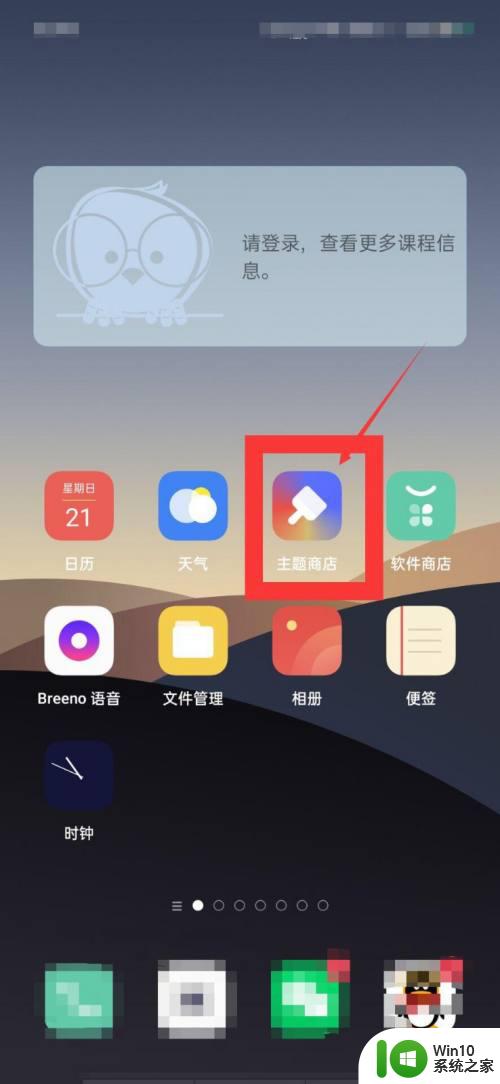
2.主题商店内点击下方的【我】,然后找到【会玩中心】,点击进入。
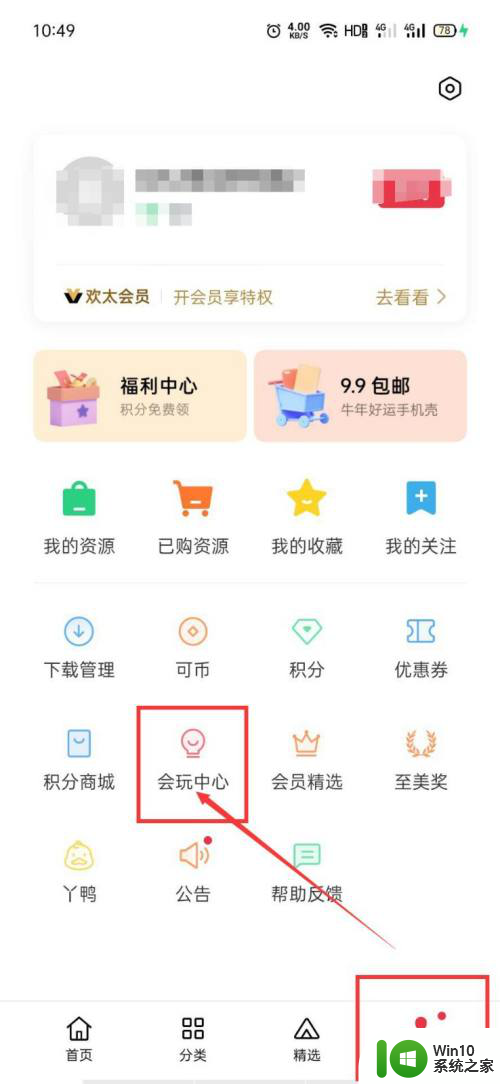
3.选择【透明壁纸】,进入壁纸设置界面。
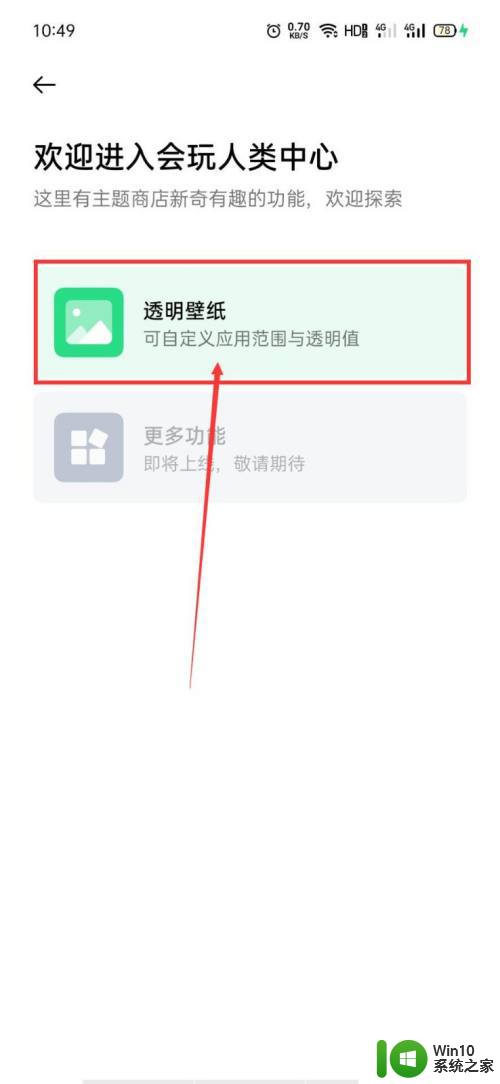
4.把透明壁纸的开关打开,然后调整透明度。最后点击【应用范围】,进入应用选择界面,选择微信和QQ。
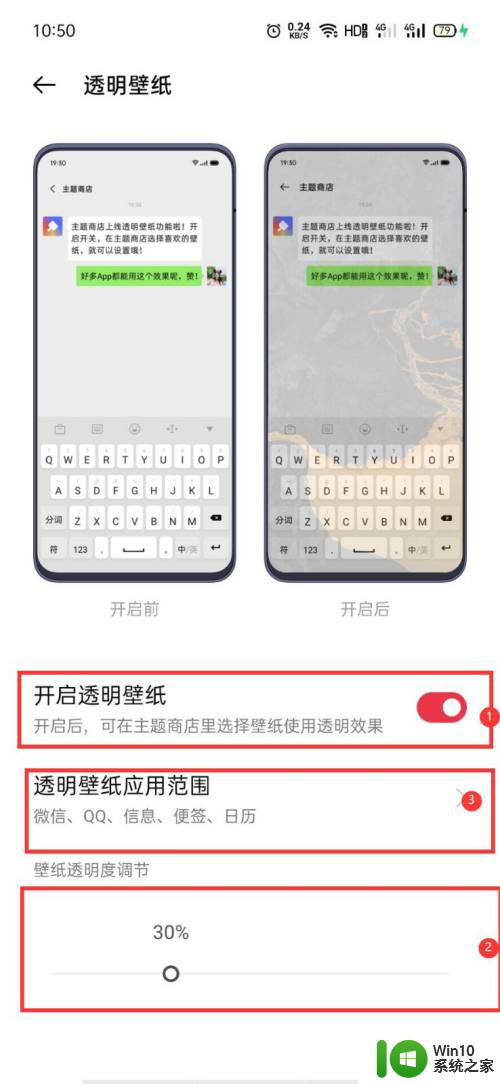
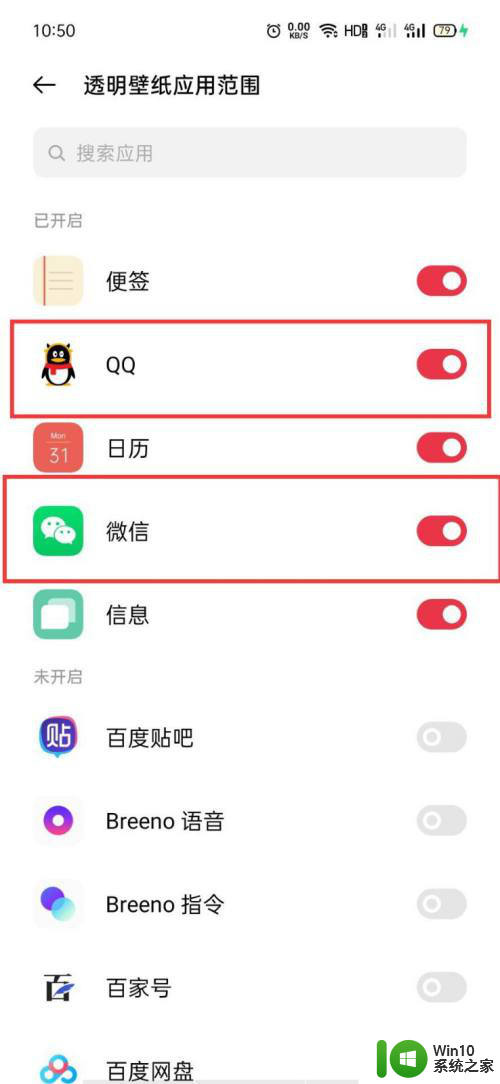
5.选择好微信和QQ后,会跳出主题选择界面。我们选择一个喜欢的主题,进入预览界面。
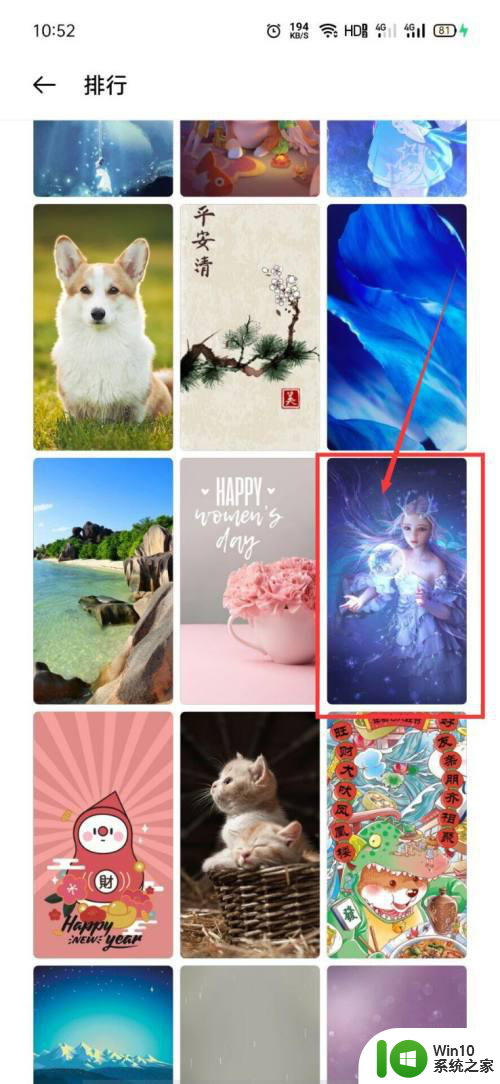
6.点击【应用透明背景】,成功后会有提示。我们点击【知道了】关闭设置界面。
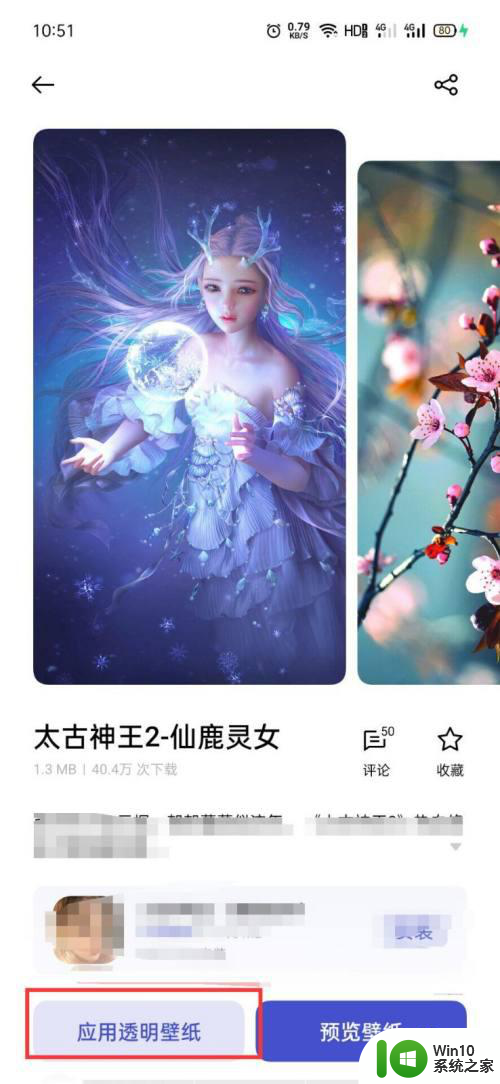
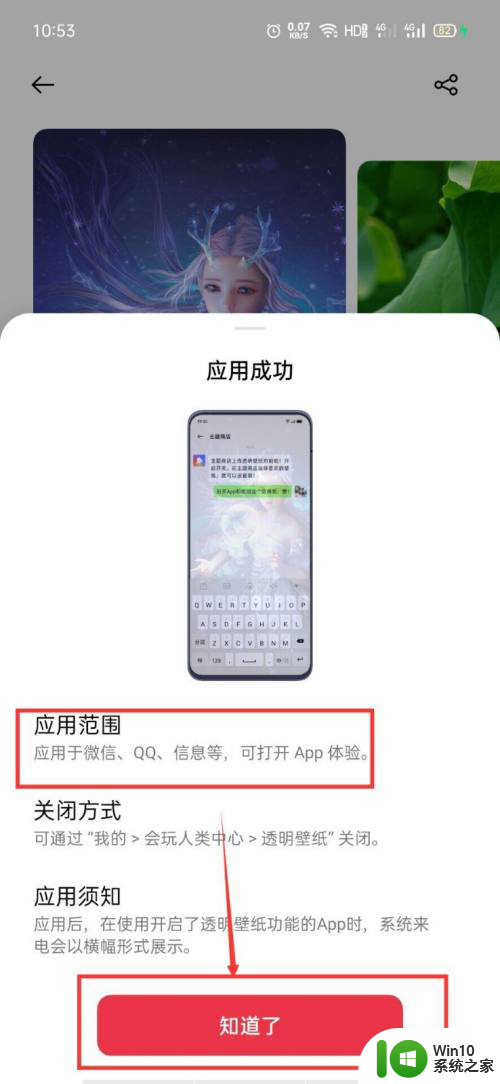
7.切换到QQ或者微信,透明背景效果已经设置成功了。

以上就是如何设置oppo微信聊天背景图的全部内容,如果你也遇到了同样的情况,可以按照小编的方法来处理,希望能对你有所帮助。
oppo微信聊天背景图怎么设置 OPPO手机微信和QQ透明壁纸背景设置教程相关教程
- 微信状态背景图设置步骤 微信状态背景图设置教程
- 微信主屏幕背景图片 微信个人主页背景设置教程
- 微信输入法背景设置教程 如何自定义微信输入法背景图
- 更换微信背景图片的具体方法 如何修改微信聊天背景图片
- 怎么样设置微信背景 微信主题背景怎么更换
- 剪映电脑版要改透明背景吗 剪映电脑版背景画布设置教程
- PS如何将图片背景变透明并保存为PNG格式 PS图片编辑教程:快速去除背景并设置透明底色
- wps如何设置背景 wps如何设置透明背景
- wps怎样改变背景 wps怎样设置背景透明
- ppt如何把图片背景变透明 怎样在PPT中将图片背景设置为透明
- 怎么把截图的章底色透明 PS公章透明背景设置方法
- wps怎么删除背景图片 wps怎么删除背景图片透明化
- U盘装机提示Error 15:File Not Found怎么解决 U盘装机Error 15怎么解决
- 无线网络手机能连上电脑连不上怎么办 无线网络手机连接电脑失败怎么解决
- 酷我音乐电脑版怎么取消边听歌变缓存 酷我音乐电脑版取消边听歌功能步骤
- 设置电脑ip提示出现了一个意外怎么解决 电脑IP设置出现意外怎么办
电脑教程推荐
- 1 w8系统运行程序提示msg:xxxx.exe–无法找到入口的解决方法 w8系统无法找到入口程序解决方法
- 2 雷电模拟器游戏中心打不开一直加载中怎么解决 雷电模拟器游戏中心无法打开怎么办
- 3 如何使用disk genius调整分区大小c盘 Disk Genius如何调整C盘分区大小
- 4 清除xp系统操作记录保护隐私安全的方法 如何清除Windows XP系统中的操作记录以保护隐私安全
- 5 u盘需要提供管理员权限才能复制到文件夹怎么办 u盘复制文件夹需要管理员权限
- 6 华硕P8H61-M PLUS主板bios设置u盘启动的步骤图解 华硕P8H61-M PLUS主板bios设置u盘启动方法步骤图解
- 7 无法打开这个应用请与你的系统管理员联系怎么办 应用打不开怎么处理
- 8 华擎主板设置bios的方法 华擎主板bios设置教程
- 9 笔记本无法正常启动您的电脑oxc0000001修复方法 笔记本电脑启动错误oxc0000001解决方法
- 10 U盘盘符不显示时打开U盘的技巧 U盘插入电脑后没反应怎么办
win10系统推荐
- 1 萝卜家园ghost win10 32位安装稳定版下载v2023.12
- 2 电脑公司ghost win10 64位专业免激活版v2023.12
- 3 番茄家园ghost win10 32位旗舰破解版v2023.12
- 4 索尼笔记本ghost win10 64位原版正式版v2023.12
- 5 系统之家ghost win10 64位u盘家庭版v2023.12
- 6 电脑公司ghost win10 64位官方破解版v2023.12
- 7 系统之家windows10 64位原版安装版v2023.12
- 8 深度技术ghost win10 64位极速稳定版v2023.12
- 9 雨林木风ghost win10 64位专业旗舰版v2023.12
- 10 电脑公司ghost win10 32位正式装机版v2023.12